Kuidas kasutada suurtähelukustuse keelamiseks tõstuklahvi?
Microsoft Riistvara Windows Klaviatuur / / March 19, 2020
Viimati uuendatud

Kui soovite rääkida Microsoft Windowsi kasulikest varjatud funktsioonidest, on see üks neist. See üks väike funktsioon on mind aastate jooksul Windowsis kümneid kordi päästnud Caps Locki häirimisest.
Caps Locki klahv on kõiki korraga häirinud. Kuid te ei pea minema äärmusse selle keelamine lihtsalt selleks, et see ei segaks tähelepanu. Ühel viisil olen Caps Lock-klahviga hakkama saanud, muutes Shift-klahvi välja. Nii kui see mingil põhjusel sisse jääb, põhjustab minu loomulik trükivoog selle, et ma selle välja lülitan.
Kellelegi ei meeldi, kui lükkate trükirullil kogemata suurtähelukku ja äkki kuvatakse teid vestluses või isegi dokumendis. Peate tagasi pöörduma ja muutma kirjutatud teksti. Väga tüütu. Niisiis, siin on üks pilk ennetavale tegevusele, mida saate teha, et veenduda, et seda ei juhtu teiega.
Caps Lock-klahvi keelamiseks kasutage tõstuklahvi
Avage juhtpaneel Regioon ja keel. Lihtsaim viis selleks on otsida menüüst Start sõna “keel” ja seejärel klõpsata linki Region and Language.
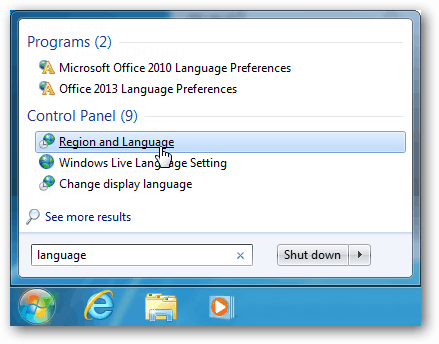
Navigeerige aknas Piirkond ja keel vahekaardile Klaviatuurid ja keeled. Siin klõpsake nuppu Muuda klaviatuure.
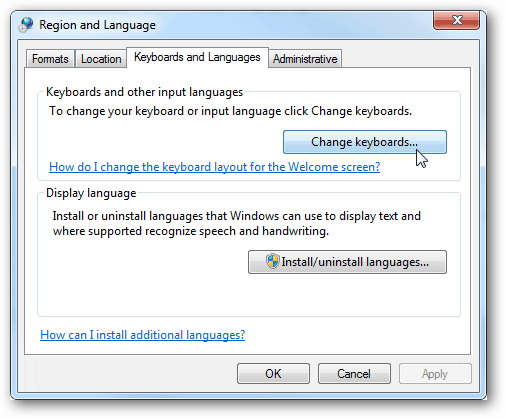
Ilmub tekstiteenuste ja sisestuskeelte aken. Minge vahekaardile Täpsemad klahviseaded ja valige siis vajutage klahvi SHIFT. Muudatuste salvestamiseks ja väljumiseks klõpsake nuppu OK.
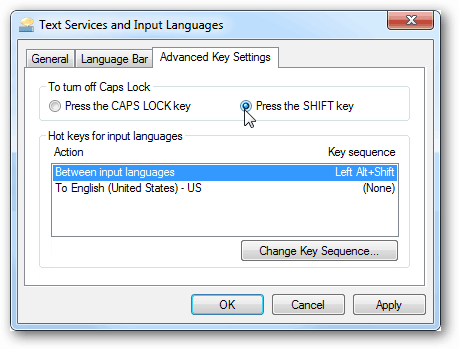
Saate seda kohe proovida oma klaviatuuril. Lubage suurtähelukk (Caps Lock) ja keelamiseks selle uuesti vajutamise asemel vajutage lihtsalt nuppu Vahetus võti. Enamikul klaviatuuridel on märgutuli, mis annab teile teada, kas see on sisse või välja lülitatud.
Ja kui soovite heliravimit, kui tabasite kogemata kõigi lemmikklahve, siis on veel üks lahe ja kasulik näpunäide: pange suurtähelukk piiksu ja annab märku, kui see on alla vajutatud.


